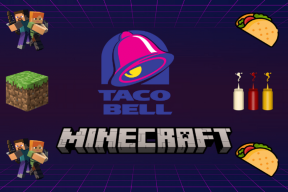Topp 4 Instagram Story-funksjoner du må prøve på Android og iPhone
Miscellanea / / August 12, 2022
Instagram Stories lar oss fange og dele våre beste øyeblikk på mange morsomme måter. For eksempel kan du bruk klistremerker i Instagram Story for å legge til en meningsmåling, dele din nåværende posisjon eller legge til kule hashtags. Du kan til og med legg til historiene dine som høydepunkter på profilen din for å få dem til å vare evig.

Med hver oppdatering fortsetter Instagram å introdusere nye funksjoner, spesielt for historier. I dette innlegget vil vi dekke de fire beste Instagram Story-funksjonene du må prøve på Android og iPhone.
Før du begynner med funksjonene, anbefaler vi at du oppdaterer Instagram-appen på Android eller iPhone til den nyeste versjonen.
Skaff deg Instagram for Android
Skaff deg Instagram for iPhone
Løsningene og trinnene nevnt nedenfor gjelder for Android- og iPhone-brukere.
1. Flytt og fest tekst i Instagram Story
Du kan ta opp og ta klipp på størrelse med Instagram-historien din. Hvis du vil legge til tekst i videoklippet ditt, men ikke vil at det skal vises fra start til slutt, kan du flytt og fest teksten din på Instagram Story og få den til å vises i en bestemt ramme av videoen din klippet. Slik gjør du det.
Trinn 1: Åpne Instagram-appen på Android eller iPhone.

Steg 2: Sveip til venstre fra feeden din for å legge til en historie. Ta et videoklipp for å legge til historien din.
Trinn 3: Etter å ha tatt videoklippet, trykk på Tekst (Aa)-ikonet for å legge til teksten.

Trinn 5: Etter at du har lagt til tekst, trykk lenge på den for å vise en glidebryter nederst.

Trinn 6: Trykk og sveip glidebryteren for å velge inngangsrammen der teksten skal vises i historien din.

Trinn 7: Etter å ha valgt et sted, trykk på Pin nederst til høyre.

Vent noen sekunder til teksten blir festet til den valgte videorammen.
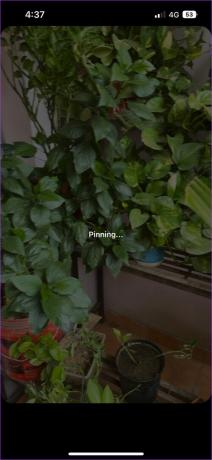
Du vil legge merke til at teksten din er festet til den valgte rammen i Instagram Story-videoen din.
Du kan også sjekke ut beste Instagram Story Text tips og triks som du burde vite.
2. Bruk dobbel videomodus i Instagram Story
Dual Video Mode lar deg fange deg med motivet ditt. Du kan dele opplevelsen din av å besøke et nytt sted eller prøve ut et nytt kjøkken ved å bruke Dual Video Mode. Det er en interaktiv måte å dele favorittøyeblikkene dine på. Dette er hvordan.
Trinn 1: Åpne Instagram-appen på Android eller iPhone.

Steg 2: Skyv rett fra feeden din for å gå inn i historiemodus.
Trinn 3: Trykk på pil ned-ikonet på høyre side for å vise flere alternativer.

Trinn 4: Trykk på Dual.

Du vil merke at en dobbel videomodus blir aktivert på skjermen. Det vil slå på telefonens front- og bakkamera for å fange deg og motivet ditt samtidig.

Trinn 5: Trykk og hold Capture-ikonet nederst for å begynne å spille inn videoen med dobbel modus.

Trinn 6: Etter å ha spilt inn din doble video, trykk på den hvite pilen for å legge den ut som din Instagram-historie.

3. Bruk animert selfie-klistremerke i Instagram Story
En annen kul måte å dele reaksjonen din på noe på Instagram Story er ved å bruke et animert selfie-klistremerke. Det ligner på å lage en animert digital avatar av deg selv. Slik lager du en.
Trinn 1: Åpne Instagram-appen.

Steg 2: Skyv rett fra feeden din for å gå inn i historiemodus.
Trinn 3: Klikk på et bilde eller ta en video for historien din.
Trinn 4: Trykk på klistremerkeikonet øverst.

Trinn 5: Rull ned fra listen over alternativer og trykk på Selfie.

Selfie Sticker-menyen åpnes på skjermen. Instagram-appen vil lage et svart-hvitt-bilde av ansiktet ditt for Selfie-klistremerket.
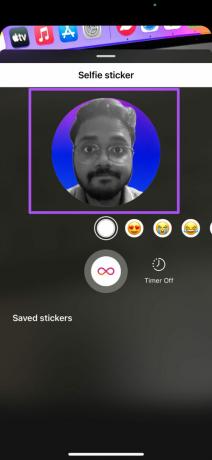
Trinn 6: Sveip til høyre for å velge den animerte emojien du vil legge til på Selfie-klistremerket.
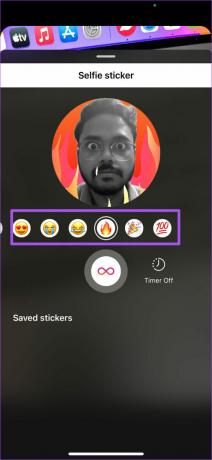
Du vil se emoji-animasjonen vises på skjermen.
Trinn 7: Etter å ha gjort valget, trykk og hold inne Infinity-ikonet for å fange ditt animerte Selfie-klistremerke.

Trinn 8: Etter at du har tatt Selfie-klistremerket ditt, trykker du på det hvite pilikonet for å legge det til i historien.

Du kan trykke på Lagre klistremerke for å lagre det animerte Selfie-klistremerket på Instagram.

Trinn 9: Instagram vil legge til ditt animerte Selfie-klistremerke til historien din. Trykk på det hvite pilikonet nederst til høyre for å legge det ut.

4. Del Instagram-historien som et innlegg
Du kan dele Instagram-historien din som et innlegg på profilen din for å gjøre den mer minneverdig og holde den i live i lengste tid. Vær oppmerksom på at dette ikke gjelder dine Høydepunkter. Slik gjør du det på Android eller iPhone.
Trinn 1: Åpne Instagram-appen.

Steg 2: Trykk for å åpne Instagram-historien du la ut på profilen din.
Trinn 3: Når historien din åpnes på skjermen, trykker du på de tre prikkene nederst til høyre.

Trinn 4: Velg Del som innlegg fra listen over alternativer.

Trinn 5: Rediger bildet i henhold til dine preferanser og trykk på Del i øverste høyre hjørne for å legge det ut på profilen din.
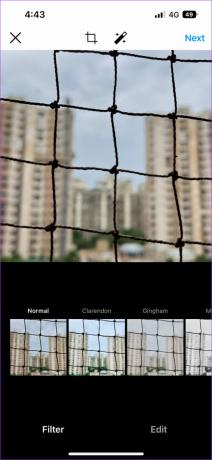
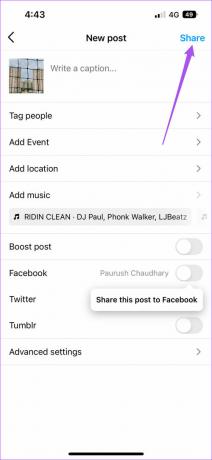
Vi har også foreslått noen løsninger på fikse Instagram Story Highlights som ikke laster problemet.
Forbedre Instagram Story Game
Disse kule Instagram Story-funksjonene lar deg skille deg ut blant vennene dine på den sosiale plattformen. Du kan sjekke ut innleggene våre som foreslår løsninger for Instagram Story Camera fungerer ikke og Instagram Story Sound fungerer ikke hvis du har møtt noen slike problemer mens du bruker appen på Android eller iPhone.
Sist oppdatert 11. august 2022
Artikkelen ovenfor kan inneholde tilknyttede lenker som hjelper til med å støtte Guiding Tech. Det påvirker imidlertid ikke vår redaksjonelle integritet. Innholdet forblir objektivt og autentisk.